win10中设置显示文件后缀名的方法
时间:2023-11-24 15:28:49作者:极光下载站人气:57
我们通常在win10电脑中进行各种文档的编辑操作,其中我们常常会进行Word、excel以及PPT或者是PDF等文件的编辑操作,此外,我们还会在电脑中收藏一些图片、视频等内容,而不管是文档还是图片、视频等,都是有自身的文件格式显示的,但是有的小伙伴发现自己保存在电脑中的各种文档、视频、图片等内容都是没有文件格式后缀名的,那么怎么将后缀名显示出来呢,下方是小编针对这个问题给大家讲解的关于如何使用win10电脑显示文件后缀名的具体操作方法,如果你需要的情况下可以看看方法教程,希望对大家有所帮助。
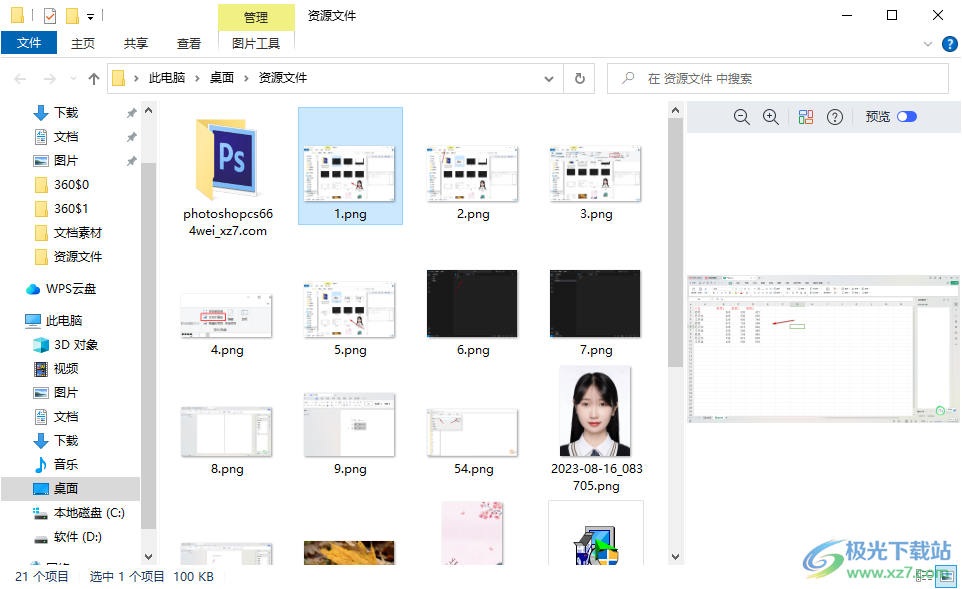
方法步骤
1.我们进入到win10电脑的资源管理页面中,可以看到我们收藏的图片是没有后缀名显示的,如图所示。
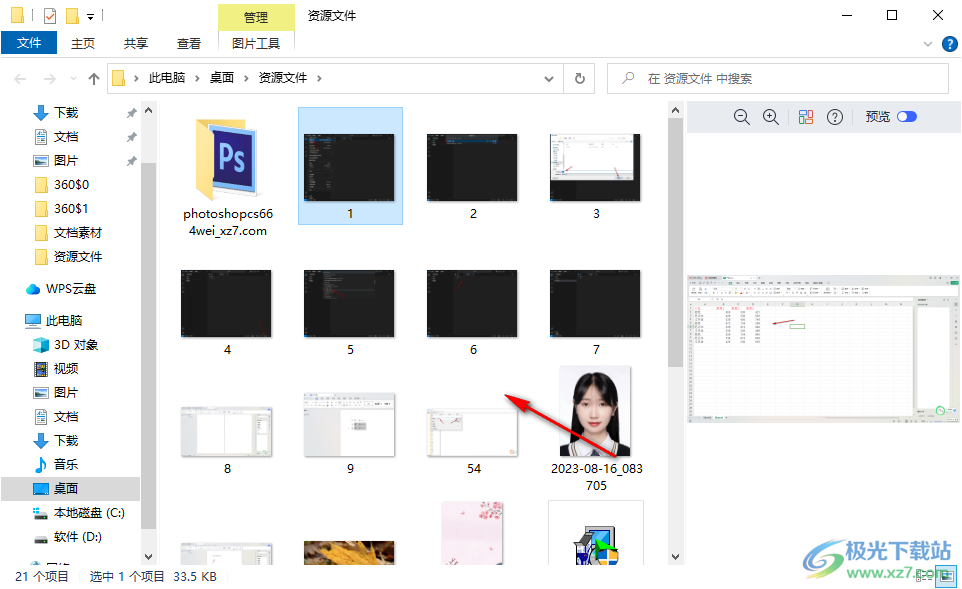
2.那么将鼠标移动到页面顶部菜单栏中的【查看】选项的位置进行左键点击。
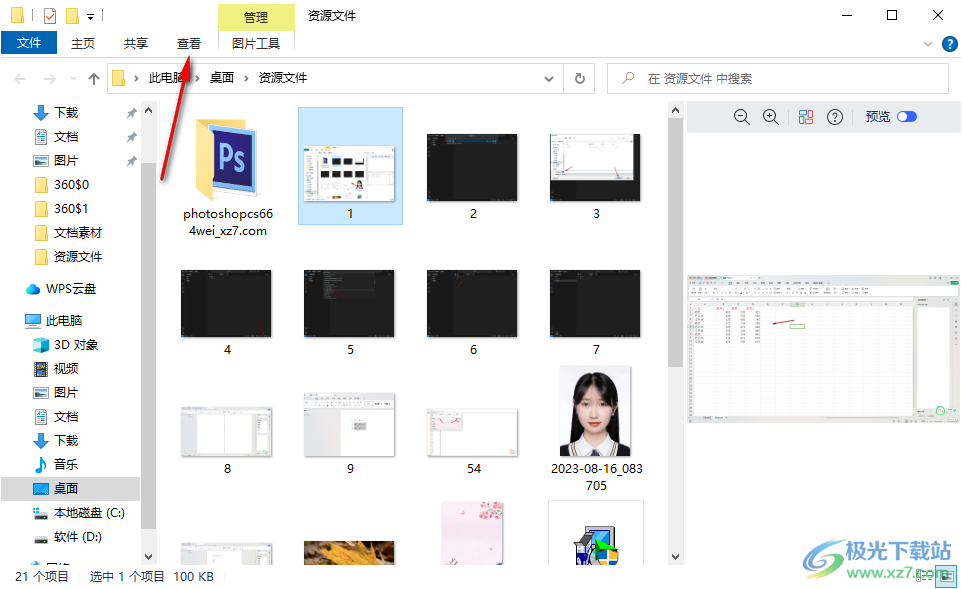
3.随后,即可在打开的工具栏中将【文件扩展名】选项找到,当前的文件扩展名选项是没有被勾选上。
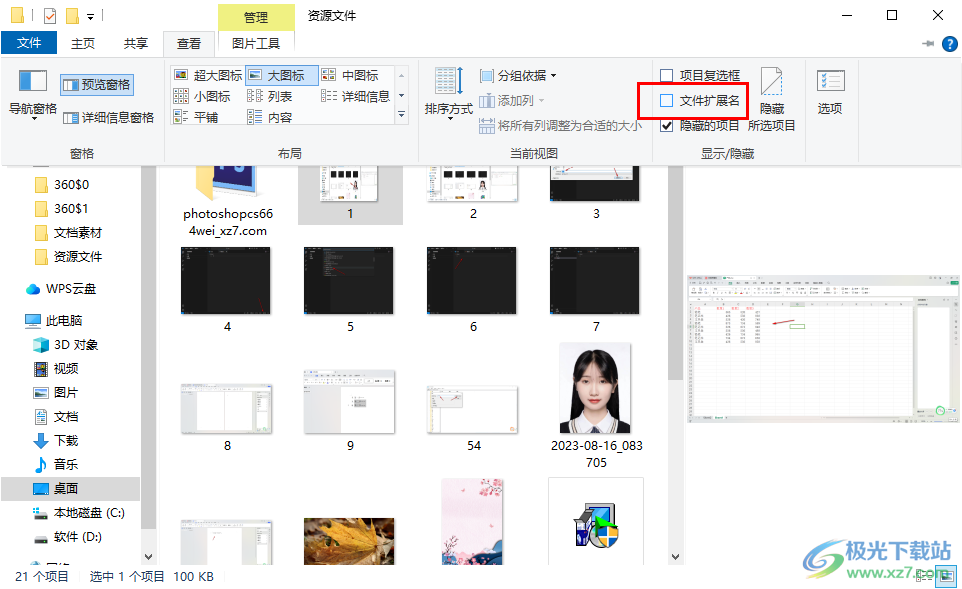
4.我们需要将【文件扩展名】前面的方框进行点击勾选上就好了。
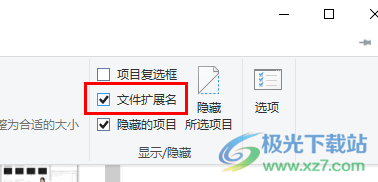
5.这时我们就可以看到刚刚打开的图片页面上,所有图片的后缀名都显示出来了,你也打开其他的文档文件进行查看,后缀名同样是显示的。
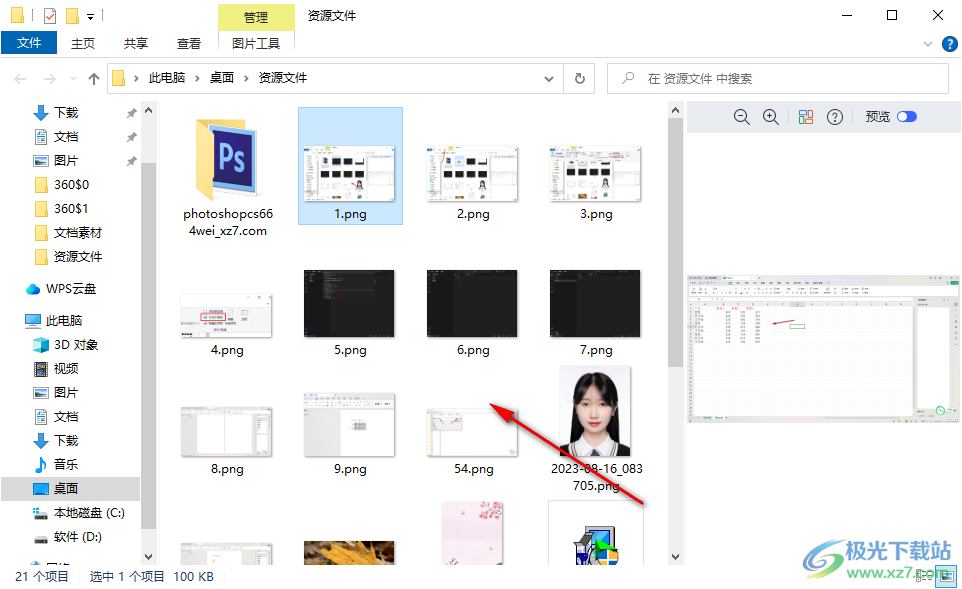
以上就是关于如何使用win10电脑设置显示后缀名的具体操作方法,我们平时想要直观的查看到文件的分类,比如哪些图片是png、哪些图片是jpg等格式,那么就可以将后缀名功能启用即可进行查看,感兴趣的话可以操作试试。

大小:4.00 GB版本:64位单语言版环境:Win10
- 进入下载
相关下载
热门阅览
- 1百度网盘分享密码暴力破解方法,怎么破解百度网盘加密链接
- 2keyshot6破解安装步骤-keyshot6破解安装教程
- 3apktool手机版使用教程-apktool使用方法
- 4mac版steam怎么设置中文 steam mac版设置中文教程
- 5抖音推荐怎么设置页面?抖音推荐界面重新设置教程
- 6电脑怎么开启VT 如何开启VT的详细教程!
- 7掌上英雄联盟怎么注销账号?掌上英雄联盟怎么退出登录
- 8rar文件怎么打开?如何打开rar格式文件
- 9掌上wegame怎么查别人战绩?掌上wegame怎么看别人英雄联盟战绩
- 10qq邮箱格式怎么写?qq邮箱格式是什么样的以及注册英文邮箱的方法
- 11怎么安装会声会影x7?会声会影x7安装教程
- 12Word文档中轻松实现两行对齐?word文档两行文字怎么对齐?
网友评论